- Scoprire EaseUS
- Chi Siamo
- Recensioni & Premi
- Contatta EaseUS
- Rivenditore
- Affiliato
- Mio Conto
- Sconto Education
Sommario:
Stai cercando i migliori metodi per ottenere un codice product key Windows 11? Abbiamo per te tutti i metodi funzionanti più recenti per ottenere il product key di Windows 11 e attivare Windows 11 in pochi semplici passaggi. Continua a leggere per saperne di più.
| Contenuto | Dettagli |
|---|---|
| 1. Cos'è il codice product key Windows 11 | Un product key per Windows è essenzialmente un codice di 25 caratteri che può essere utilizzato per attivare...Passaggi completi |
| 2. Ottenere e trovare il codice product key Windows 11 | Seleziona Impostazioni > Sistema > Attivazione dal menu a discesa > Scegli Apri Store...Passaggi completi |
| 3. Attivare Windows 11 | Apri il menu Start, clicca su Impostazioni > Sistema > Attivazione...Passaggi completi |
Se esegui un controllo di compatibilità di Windows 11 e scopri che il tuo PC può eseguire Windows 11, puoi scegliere di installarlo. Dopo aver completato l'installazione di Windows, potresti vedere una notifica sullo schermo del desktop che dice: "Attiva Windows. Per attivare Windows, vai su Impostazioni".
Questa filigrana ti infastidisce. Inoltre, non puoi modificare le opzioni di personalizzazione, come cambiare lo sfondo del desktop, i colori del PC, personalizzare la schermata di blocco, la barra delle applicazioni, l'avvio, ecc. Pertanto, il codice product key Windows 11 diventa indispensabile per eseguire il tuo sistema operativo.
Successivamente, la cosa più importante che dovresti fare è attivare Windows 11. Quindi, come attivare Windows 11 Professional o altre versioni? Abbiamo le soluzioni per te qui. Esploriamole insieme.

Qual è il codice product key Windows 11
Un product key per Windows è essenzialmente un codice di 25 caratteri che può essere utilizzato per attivare il sistema operativo Windows. Ricorda che Windows non è un sistema operativo completamente gratuito e devi acquistare un product key per beneficiare delle sue funzionalità premium.
Tuttavia, se acquisti un laptop con il sistema operativo Windows 11 preinstallato, il laptop verrà attivato utilizzando un product key. Il formato del product key utilizzato da Windows è il seguente:
PRODUCT KEY: XXXXX-XXXXX-XXXXX-XXXXX-XXXXX
Se stai creando un PC personalizzato, dovrai acquistare un product key al dettaglio per Windows. Tieni presente che potrai utilizzare questo codice al dettaglio indefinitamente mentre l'hardware del tuo computer evolve.
Il product key fornito con i laptop Windows, d'altra parte, è collegata alla scheda madre del laptop e può essere utilizzata solo su quel laptop specifico, secondo Microsoft.
Le chiavi di licenza OEM sono ciò che queste chiavi di prodotto sono formalmente indicate. Speriamo che questa semplice spiegazione di un product key Windows sia stata utile.
Attivare Windows 10/11 al 100% tramite CMD e altre modalità
Indipendentemente dalla versione di Windows che si installa, la sua attivazione è essenziale. Una versione attivata di Windows consente di esplorare tutte le sue funzionalità senza problemi.
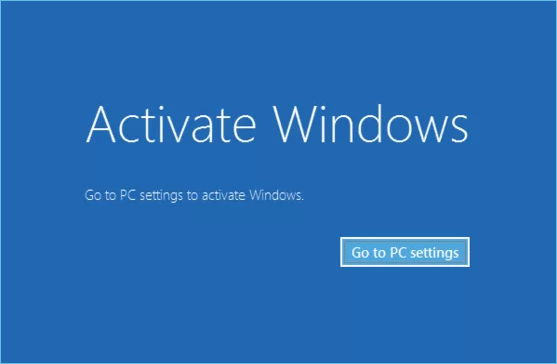
Come ottenere e trovare il codice product key Windows 11
Sembra che ci siano molte modalità per ottenere una codice product key Windows 11. Questa parte della nostra guida illustra due approcci: ottenere una nuova codice product key Windows 11 e il secondo è come trovare il codice product key originale se stai già utilizzando la versione attivata di Windows 11.
1. Ottenere un nuovo codice product key Windows 11
Considera il seguente scenario: stai utilizzando Windows 10 ma desideri effettuare l'upgrade! È necessario avere il codice product key Windows 11 per evitare eventuali ostacoli durante il processo di installazione. Windows 11 introduce un nuovo metodo per l'acquisto di una licenza genuina di Windows 11 dal Microsoft Store. Questa nuova funzione è disponibile solo per la versione Windows 11 Insider Preview. Ci sono due metodi per ottenere un product key, ovvero acquistarla dal Microsoft Store ufficiale o cercarla su internet.
Nota: Stiamo solo fornendo le fonti di informazione e raccomandiamo di utilizzare il primo metodo (acquistarlo dal Microsoft Store ufficiale). La ricerca di codici di attivazione su internet non è sicura.
Ecco come ottenere una licenza dal Microsoft Store:
Passaggio 1. Seleziona Impostazioni > Sistema > Attivazione dal menu a tendina.
Passaggio 2. Per ottenere una nuova licenza nell'app Microsoft Store, scegli Apri Store dal menu a discesa.
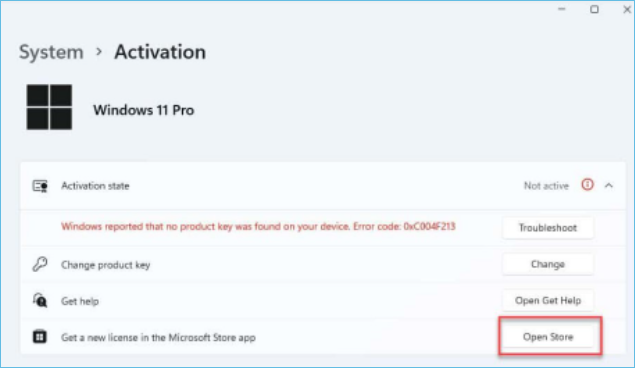
Passaggio 3. Utilizzando questo metodo, il nuovo Microsoft Store viene caricato nel tuo computer Windows 11 e puoi acquistare una copia legittima di Windows 11.
Ulteriori informazioni: Gli utenti possono anche cercare un codice di attivazione gratuito su internet. Tuttavia, è importante sapere che trovare chiavi di prodotto online e ottenerle da piattaforme non affidabili non è l'opzione più sicura. Tali acquisizioni potrebbero contenere anche virus che possono danneggiare il sistema operativo.
2. Come verificare il product key Windows 11
In alternativa, è possibile utilizzare il collaudato Prompt dei comandi per individuare il product key per la propria copia di Windows 11. È necessario avere un computer attivo con Windows per ricevere il codice. Ecco come procedere.
Passaggio 1. Per avviare la ricerca di Windows, premi contemporaneamente i tasti Win + S sulla tastiera.
Passaggio 2. Nella casella di ricerca, digita CMD e scegli Esegui come amministratore dai risultati della ricerca.
Passaggio 3. Digita il seguente comando nella finestra del prompt dei comandi e premi il tasto Invio per eseguirlo:
wmic path SoftwareLicensingService get OA3xOriginalProductKey
Passaggio 4. Lo schermo mostrerà ora il product key originale.
Passaggio 5. Effettua una copia del codice di licenza e salvarla in un'area sicura, come il tuo account Dropbox o Google Drive, per riferimenti futuri.
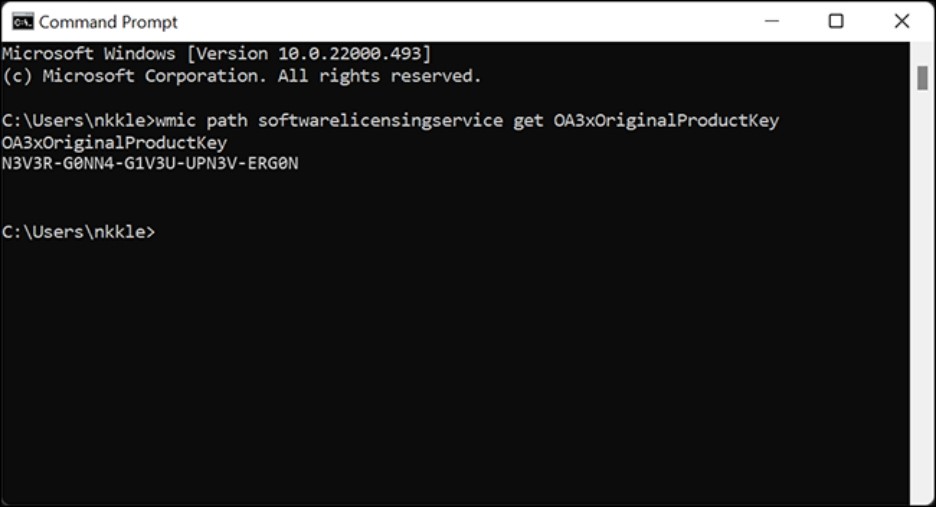
Come Attivare Windows 11
Il nuovissimo Windows 11 offre un ambiente collaborativo e creativo per tutti da apprezzare. Inoltre, questo nuovo sistema operativo è sicuro per design e ha funzionalità di sicurezza extra che garantiscono una crittografia completa dal chip al cloud e oltre.
Windows 11 è completamente gratuito per gli individui che hanno acquistato una copia legalmente autorizzata del sistema operativo. Per coloro che hanno già attivato Windows 10, non sarà necessario attivarlo nuovamente quando diventerà disponibile la nuova versione di Windows.
Tuttavia, il tuo Windows 10 non è attivo; di conseguenza, dovrai attivarlo prima di poter effettuare l'aggiornamento a Windows 11. Per attivare Windows 11 utilizzando un product key, segui le procedure di seguito indicate:
Passaggio 1. Fai clic con il tasto destro del mouse sul pulsante Start per aprire il Menu Start.
Passaggio 2. Seleziona Impostazioni dalla lista a discesa.
Passaggio 3. Scegli Sistema dalle opzioni a discesa.
Passaggio 4. Scegli Attivazione dal menu a tendina.
Passaggio 5. Fai clic su Cambia product key dalle opzioni fornite.
(Nota: Il product key per la versione del sistema operativo Windows che stai attualmente utilizzando (Windows 10/8/7) deve essere inserita nella casella "Inserisci il product key").
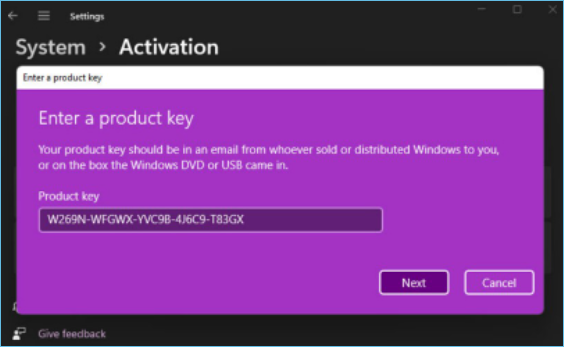
Passaggio 6. Seleziona Avanti dal menu a discesa.
Passaggio 7. Seleziona l'opzione che dice "Attiva" dal menu a discesa.
Passaggio 8. Il tuo sistema operativo Windows 11 è stato attivato con successo.
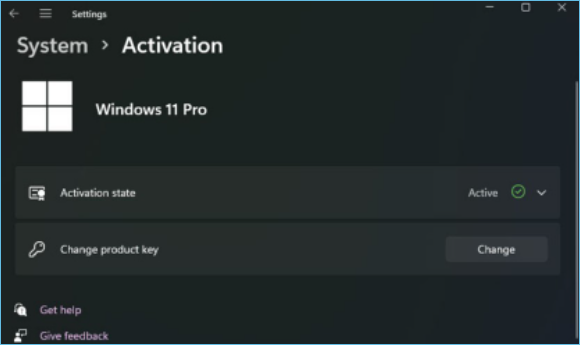
Domanda ulteriore: Posso utilizzare un product key Windows 10 per attivare Windows 11?
Microsoft afferma che la stringa è inclusa per la compatibilità con le versioni precedenti, tuttavia segue la stessa struttura degli aggiornamenti delle funzionalità rilasciati per Windows 10.
Per essere certi, se si installa Windows 11, è possibile attivare quell'installazione con qualsiasi product key Windows 10. Microsoft ha confermato che questo metodo funziona legalmente.
(Nota Importante: Indipendentemente dal metodo che scegliete per attivare Windows, vi preghiamo di ricordare di effettuare il backup dei programmi e dei file prima di procedere. Per fare ciò, EaseUS Todo Backup Free potrebbe essere la scelta giusta per aiutarvi ad effettuare il backup dei dischi rigidi, delle partizioni e dei file importanti senza troppa fatica.)
Ecco la guida Passaggio-Passaggio per imparare come utilizzare questo software efficace prima di attivare Windows 11.
Passaggio 1. Clicca su "Seleziona contenuti per il backup" per avviare il backup.

Passaggio 2. Sono presenti 4 categorie: File, Disco, Sistema Operativo ed Email. Seleziona File.

Passaggio 3. Troverai nella lista sia i file locali che quelli in rete. Espandi la directory per selezionare i file interessati.

Passaggio 4. Segui la guida sullo schermo, e seleziona poi la destinazione del backup.

Clicca su "Opzioni": se vuoi crittografare il backup con una password clicca su "Opzioni di backup"; se invece vuoi impostare la pianificazione del backup e scegliere di avviarlo in un determinato momento clicca su "Pianifica backup". Oltre a queste due opzioni, ne trovi molte altre per poter personalizzare il backup secondo le tue esigenze.
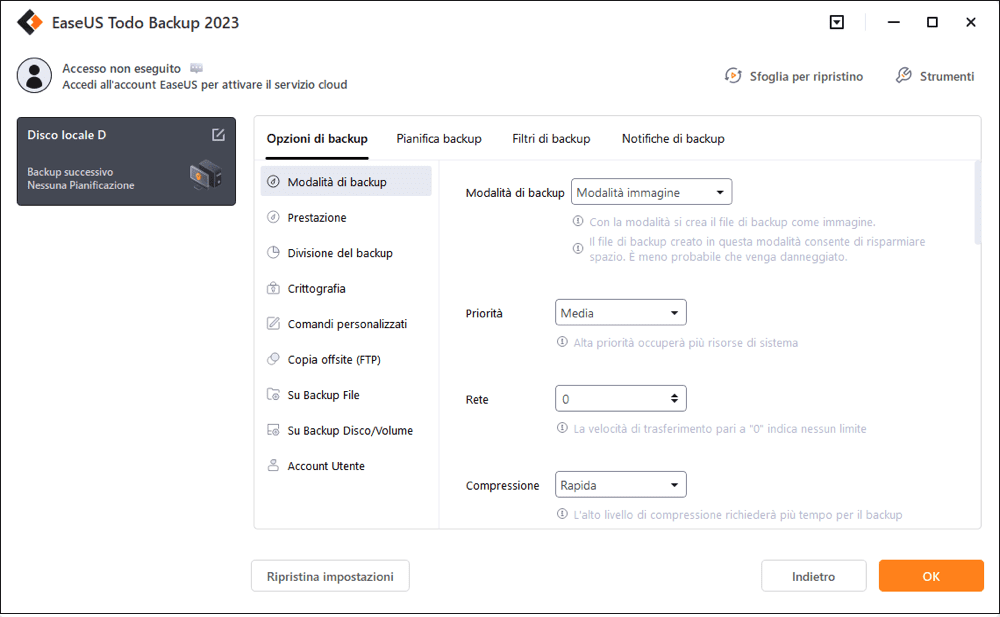
Passaggio 5. È possibile archiviare il backup sul disco locale, sul servizio Cloud di EaseUS e sul NAS (Network Attached Storage).

Passaggio 6. EaseUS Todo Backup permette agli utenti di effettuare il backup sia su cloud di terze parti che sul proprio.
Se desideri salvare il backup su un cloud di terze parti, seleziona Unità locale, scendi per aggiungere un Dispositivo Cloud, aggiungilo ed effettua il login.
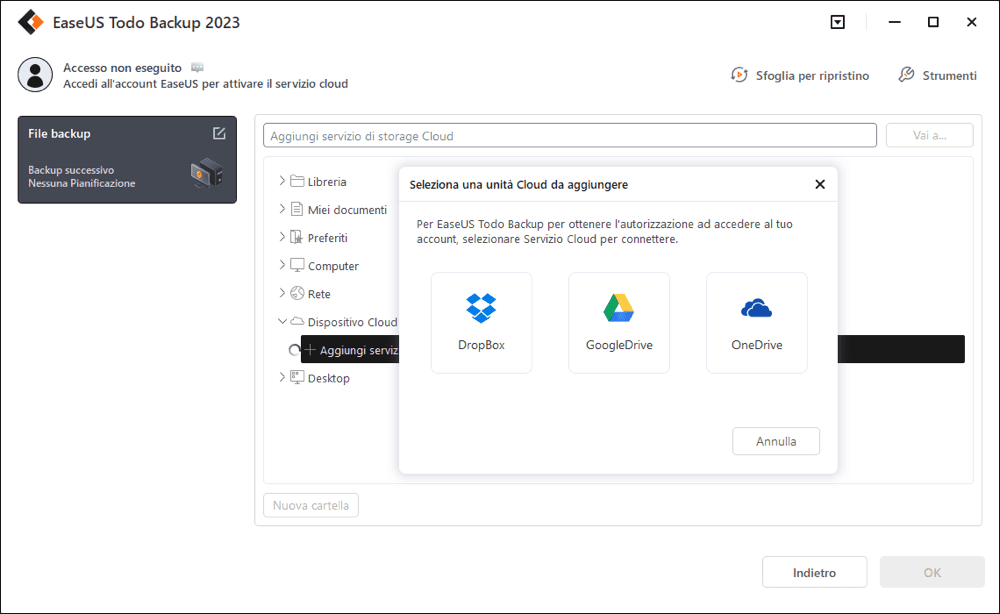
Puoi selezionare anche il drive cloud di EaseUS. Clicca su EaseUS Cloud, ed effettua il login col tuo account.

Passaggio 7. Clicca su "Backup ora" per iniziare. Dopo aver finito, apparirà sotto forma di una scheda sul lato sinistro del pannello. Cliccaci su col tasto destro per gestirlo.

Conclusione
Anche se Windows 11 è stato annunciato ufficialmente nel 2015, Microsoft ha impiegato sei anni per rilasciare l'ultima versione del sistema operativo. Nonostante Windows 11 sia ancora in fase di sviluppo, la versione di anteprima è attualmente accessibile per la maggior parte dei clienti.
Siamo giunti alla conclusione dei modi più semplici per attivare Windows, soprattutto per coloro che non sono familiari con il metodo su come trovare il codice product key Windows 11. Gli utenti avranno sicuramente una migliore comprensione del processo dopo aver letto questo tutorial. Le procedure discusse sopra sono state accuratamente testate e si sono dimostrate efficaci in tutte le situazioni.
Domande frequenti sul codice product key Windows 11
1. Come posso attivare gratuitamente il mio Windows 11?
Puoi utilizzare un product key valida di una versione precedente di Windows e seguire i passaggi di seguito per attivare il tuo Windows 11:
Passaggio 1. Fai clic con il tasto destro sull'icona di Windows nella barra delle applicazioni.
Passaggio 2. Seleziona "Prompt dei comandi (Admin)" dal menu a discesa.
Passaggio 3. Digita il seguente comando e premi Invio:
slmgr /ipk yourproductkey
Sostituisci "yourproductkey" con il codice product key che desideri utilizzare.
Passaggio 4. Digita il seguente comando e premi Invio:
slmgr /ato
Questo attiverà il tuo Windows 11 con il codice product key che hai inserito.
2. È necessario un product key per usare Windows 11?
Sì, Windows 11 necessita di un product key per funzionare correttamente. Una codice product key Windows è un codice di 25 caratteri, che puoi acquistare per beneficiare delle sue funzionalità premium.
Articoli Relativi:
-
Acronis True Image è gratuito? | Trova la risposta qui
Aria - 11/11/2025
-
Ripristino configurazione di sistema di Windows 10 dall'avvio [Suggerimenti per Windows]
Aria - 11/11/2025
-
I Giochi si Bloccano, Cosa Fare?
Elsa - 11/11/2025
-
Software Gratuito di Ripristino del Sistema Windows 10 per Creare un Disco di Recupero di Windows
Aria - 11/11/2025
Premi & Recensioni
"L'interfaccia e l'organizzazione sono molto pulite. EaseUS ToDo Backup Home è un ottimo programma di backup, adatto allo spazio domestico e alle PMI. "
- Da PCWorld staff
Scopri di più >>

EaseUS Todo Backup
Strumento di backup intelligente per i tuoi file e l'intero computer in Windows 10/8/7.
Scarica GratisSicuro al 100%
Capacità: 1.88MB
![]()